今日我将演示行列间求和技巧。
1、 如下图怎么隔行求和
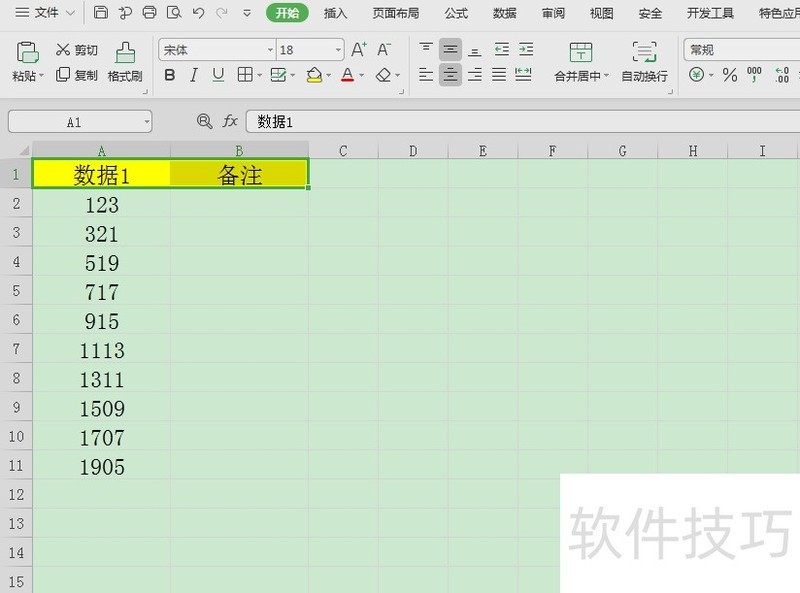
2、 首先我们在备注那里输入1和2如图
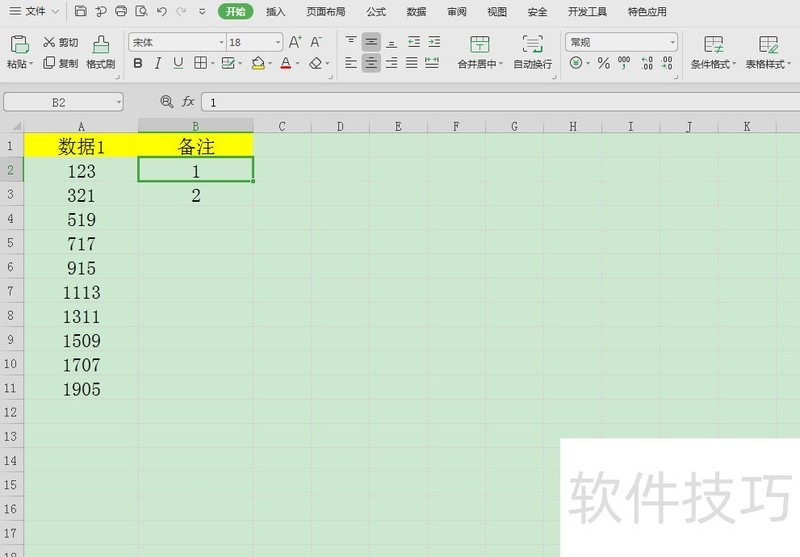
3、 然后复制粘贴到下面单元格里如图

4、 接着我们选中标头,点击筛选如图
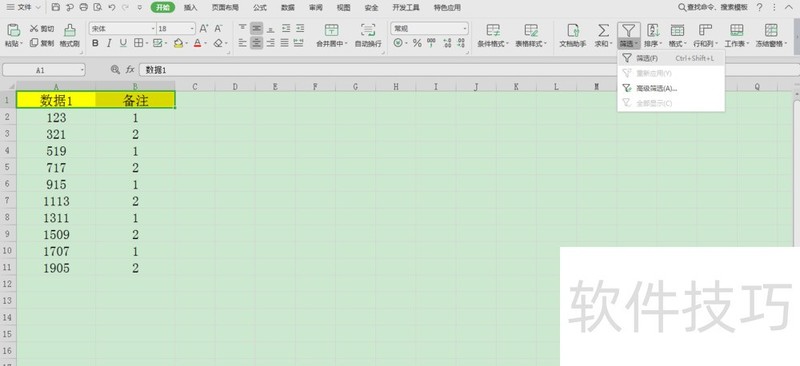
5、 我们在筛选里选择1点击确定如图
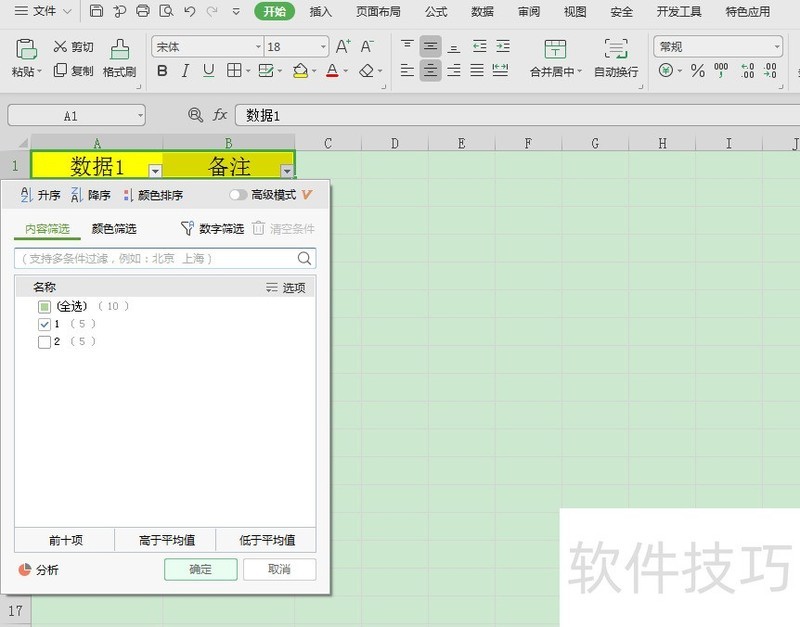
6、 我们就把1的数据求和了
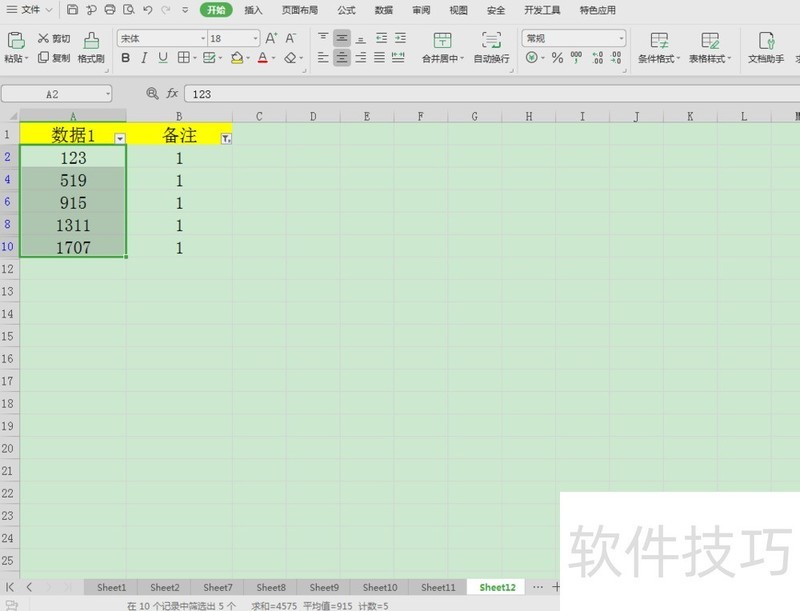
文章标题:wps如何隔行求和
文章链接://www.hpwebtech.com/jiqiao/205790.html
为给用户提供更多有价值信息,ZOL下载站整理发布,如果有侵权请联系删除,转载请保留出处。
相关软件推荐
其他类似技巧
- 2024-08-20 06:24:01WPS给文字进行项目符号和编号
- 2024-08-20 06:23:01怎样增加wps撤销、恢复的操作步数
- 2024-08-20 06:21:01用WPS制作“美丽的海滩”主题的幻灯片
- 2024-08-20 06:20:01怎样在wps文字中插入不等于号
- 2024-08-20 06:19:02wps怎样插入上标和下标内容 wps文字效果
- 2024-08-20 06:18:02wps云文档怎么删除?
- 2024-08-20 06:16:01如何在WPS中输入X2的立方?
- 2024-08-20 06:15:01设置有斜线的表头:wps表格
- 2024-08-20 06:12:02WPS文档怎么设置输出为PDF时取消批注
- 2024-08-20 06:10:02wps怎样取消首字大写
金山WPS Office软件简介
WPS大大增强用户易用性,供用户根据特定的需求选择使用,并给第三方的插件开发提供便利。ZOL提供wps官方下载免费完整版。软件特性:办公, 由此开始新增首页, 方便您找到常用的办公软件和服务。需要到”WPS云文档”找文件? 不用打开资源管理器, 直接在 WPS 首页里打开就行。当然也少不了最近使用的各类文档和各种工作状... 详细介绍»









